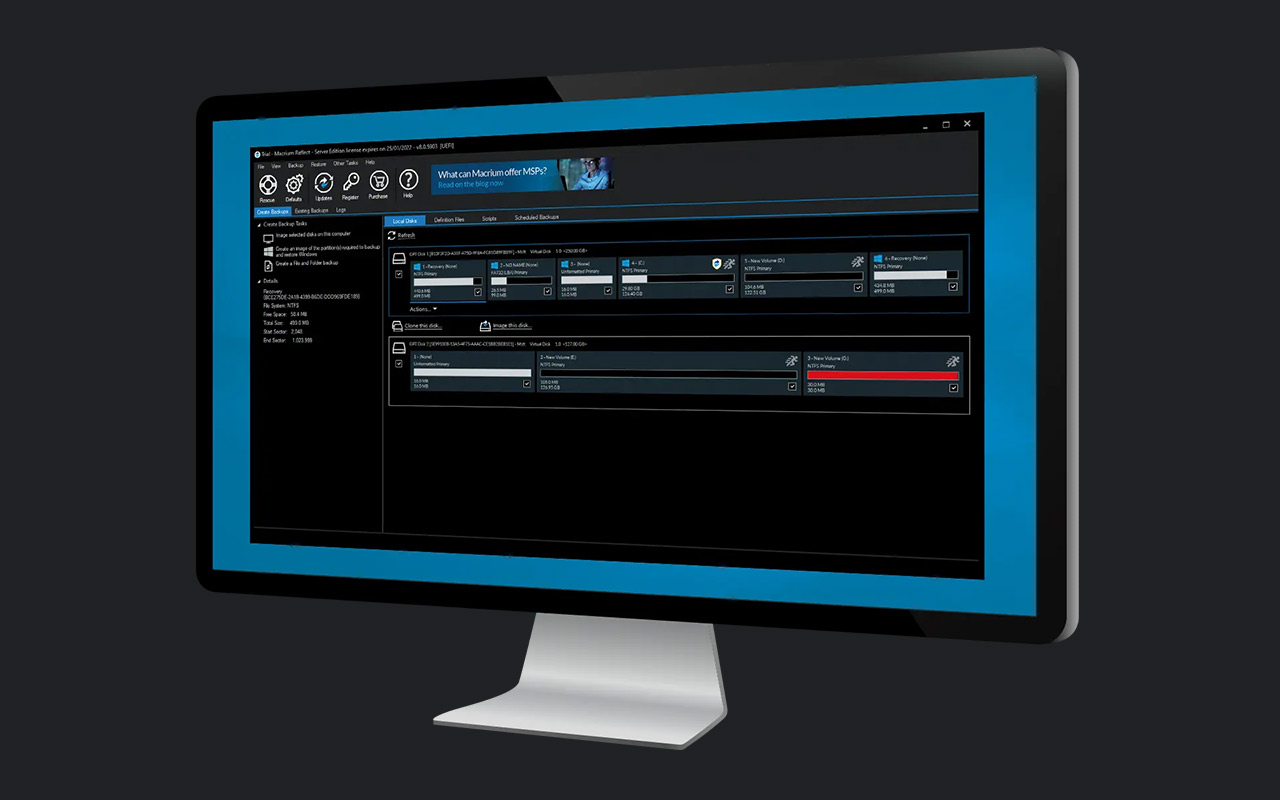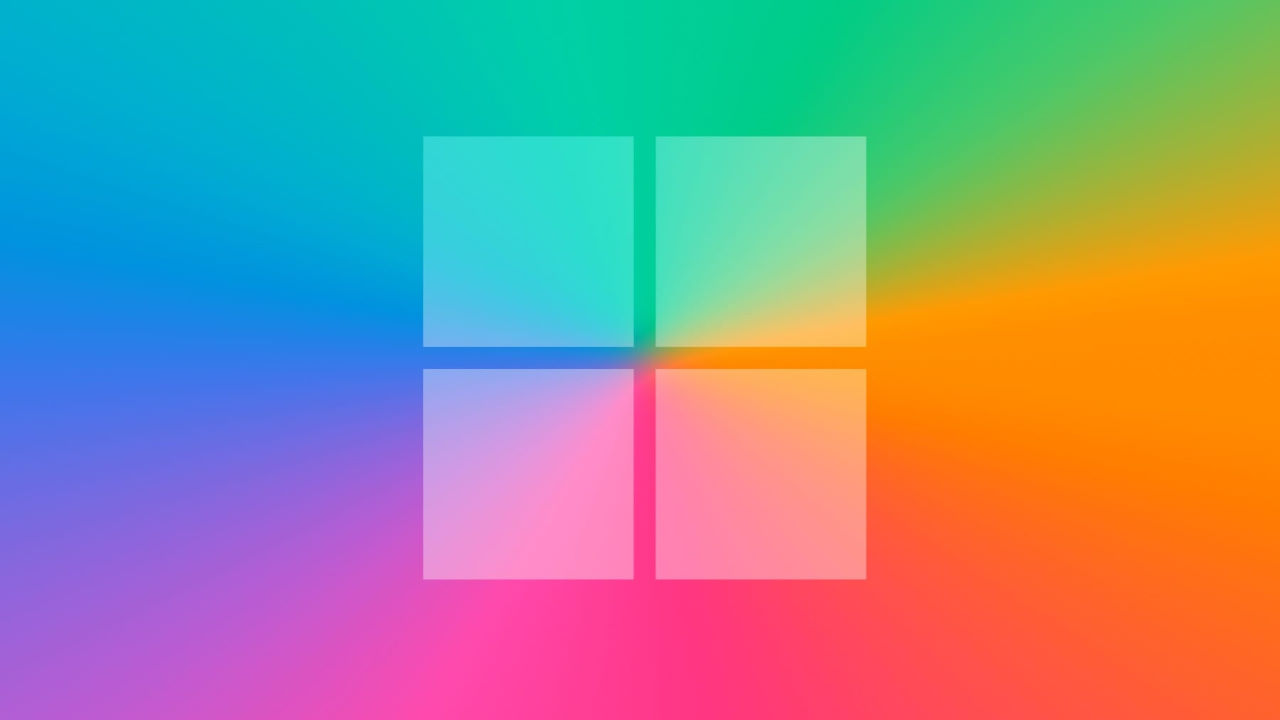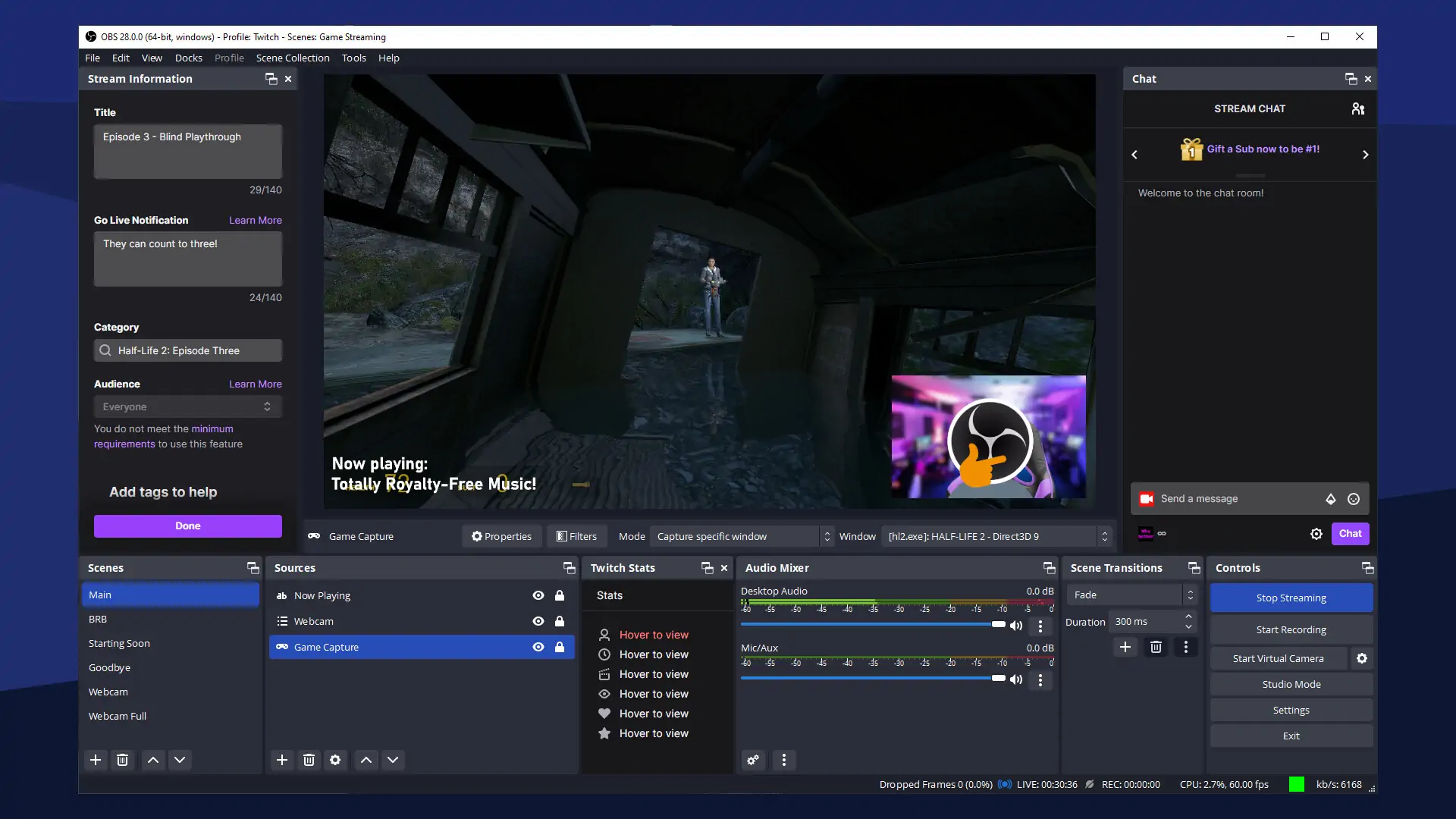Si el rendimiento de tu portátil te hace perder la cabeza, no te conformes con aceptarlo simplemente como algo natural. Es muy posible que al actualizar la memoria RAM de tu portátil puedas darle un impulso.
¿Tu portátil en particular admite una actualización de la memoria RAM? Eso depende de cada caso. Los diseños de los portátiles varían, incluyendo los componentes que son accesibles y actualizables. Como no todos los portátiles están construidos igual, no hay forma de decir con total certeza qué se puede o no se puede actualizar.
Lo que podemos decir, sin embargo, es que la mayoría de los portátiles de bajo coste tienden a ser mucho más actualizables que los modelos ultra-delgados y de primera calidad. Los dispositivos Surface de Microsoft, por ejemplo, están sellados, mientras que Apple prefiere los componentes exclusivos, con todo soldado a la placa madre.
Una computadora portátil económica, por su diseño, suele ser mucho más modular y se basa en partes de PC fácilmente disponibles que tienen más probabilidades de ser actualizadas.
Cómo saber si tu portátil tiene una ranura para más RAM
Antes de gastar dinero o buscar un destornillador, la forma más fácil de comprobar si tu portátil tiene ranuras de memoria libres, o cualquier otra ranura de memoria (a diferencia de la RAM que está soldada a la placa base), tu primer paso será utilizar el escáner gratuito de memoria de Crucial, que te responderá a esta pregunta.
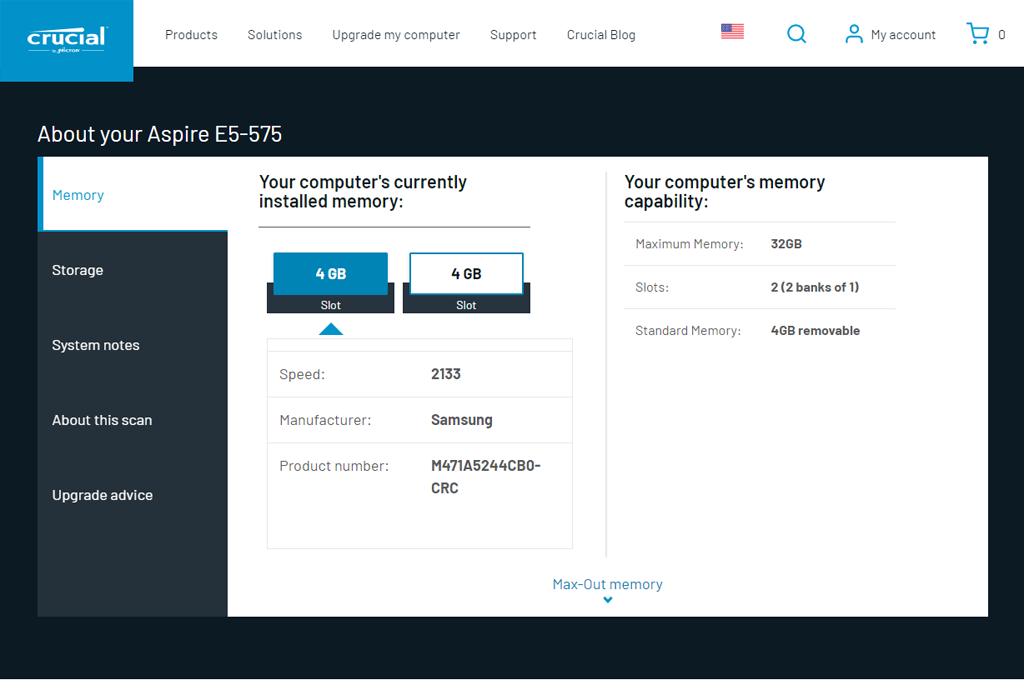
Al ejecutarlo en un portátil, nos avisa que hay dos ranuras, una de las cuales está vacía. Esto suele suceder con los portátiles más asequibles en el mercado, ya que aumenta la flexibilidad de la fabricación y reduce el coste. Una cosa a tener en cuenta: incluso si hay una ranura abierta, puede que no haya un acceso fácil a la ranura de memoria. Algunos portátiles pueden requerir la extracción de toda la parte inferior, mientras que otros tienen aberturas de fácil acceso.

Para esta guía de actualización de la RAM, nuestra unidad base será el portátil Aspire E 15 de Acer. Este portátil en particular ha sido el más vendido en Amazon durante meses y meses. Es fácil ver por qué: por 350 dólares obtienes un procesador Core i3, 4 GB de RAM DDR4, un disco duro de 1 TB y una pantalla de 15 pulgadas de 1080p. Es una oferta genial para los que tienen un presupuesto limitado, pero no exactamente rápido.
Así es como podemos hacer algo al respecto.
¿Cuánta RAM necesita un portátil?
La RAM es probablemente la actualización más fácil en cualquier portátil de bajo presupuesto y es algo a lo que la mayoría de la gente recurre primero cuando un portátil se siente «lento».
Como la mayoría de los portátiles asequibles, el Acer Aspire E 15 viene con 4 GB de memoria en un único módulo SO-DIMM DDR4 y tiene una ranura libre.
Aunque no hay una regla rígida, 4GB es el mínimo para la mayoría de las personas que utilizan un sistema operativo completo como Windows 10. Windows 10 se ejecutará con 2 GB de memoria, o incluso con 1 GB, pero sufrirás pérdidas de rendimiento cuando las aplicaciones y los datos se transfieran al disco duro debido a la falta de memoria RAM. Si mantienes abiertas varias aplicaciones o pestañas del navegador, 2 GB de RAM definitivamente no son suficientes.
Nuestra recomendación es de 4GB como mínimo para Windows 10, y 8GB es óptimo -especialmente si estás ejecutando algo más exigente como Photoshop Elements- para mejorar la capacidad de respuesta general de tus programas y de la multitarea.

Hay otra cosa a considerar en un portátil de bajo coste: el ancho de banda de la memoria.
Las actuales CPU operan usando de uno a cuatro canales de memoria. Cuantos más canales de memoria se utilicen, más ancho de banda de memoria se obtiene.
Como la mayoría de los portátiles de bajo coste, el Aspire E 15 se envía con un solo stick de memoria, lo que significa que su Core i3-7100U funciona en modo de un solo canal. Al llenar esa segunda ranura, se pone al portátil en modo de doble canal y se aumenta el rendimiento en tareas 3D como los juegos. (La mayoría de las aplicaciones de oficina no verán ninguna mejora por el aumento del ancho de banda de la memoria).
¿Qué tipo de memoria RAM para portátiles deberías comprar?
Si sabes que tu portátil tiene ranuras de RAM libres como nuestro Acer E 15, es hora de ir a la tienda. Hay dos tipos de RAM usados en las portátiles producidas en los últimos tres años y sólo uno ofrece una ruta de actualización: DDR4. Los módulos DDR4, o SO-DIMMS, se venden en diferentes velocidades y tamaños.
Las velocidades de memoria más comunes de los portátiles hoy en día son DDR4/2133 y DDR4/2400. Puedes estar tentado de ir con una velocidad aún más alta, digamos DDR4/2666, que puede producir algunos beneficios de rendimiento. Pero es posible que tu CPU no admita esas velocidades más altas: un Core i3 de 8º generación, por ejemplo, admite DDR4/2400, y reducirá cualquier cifra más alta a esa velocidad. Por lo tanto, no deberías molestarte en pagar más por velocidades más altas a menos que sepas que tu portátil lo soportará.
También puedes estar tentado a pagar por módulos de baja latencia o módulos con esparcidores de calor de aluminio de lujo. Una vez más, en su mayor parte, no verás mucha diferencia de rendimiento en absoluto.
Por lo general, recomendamos que elijas un módulo de una marca que sepas que ofrecerá servicio de garantía si tienes problemas (aunque es muy poco probable).
En cuanto a la capacidad, generalmente se recomienda que los módulos tengan la misma capacidad. Por ejemplo, si tienes un stick de 4GB en la laptop, agregar un segundo módulo de 4GB a la segunda ranura tiene más sentido.
Si quieres añadir más RAM que eso, por ejemplo, añadiendo un módulo de 8 GB a tu módulo de 4 GB, funcionará, pero el rendimiento de una parte del módulo de 8 GB será menor.
Cómo instalar la memoria RAM del portátil
Antes de hacer nada, asegúrate de que el portátil esté completamente apagado (no sólo en modo de suspensión), y luego desenchúfalo.
A continuación, debes acceder a la bahía de memoria de tu portátil desmontando parcial o totalmente la parte inferior del equipo. La mayoría de los proveedores proporcionan instrucciones de desmontaje en un manual de servicio de los productos, que normalmente se puede encontrar en las secciones de soporte del sitio web.
Afortunadamente, entrar en nuestro Aspire E 15 es muy fácil: Sólo hay que quitar tres tornillos en la puerta de la bahía de expansión. Nota: No todos los Aspire E 15 están diseñados de esta manera. Algunos modelos antiguos requieren que se retire toda la cubierta inferior.
A continuación, trata de descargar cualquier electricidad estática acumulada tocando un objeto metálico cercano, como un archivador. Si eres súper cauteloso, podrías comprar una muñequera antiestática, pero a menos que trabajes en una alfombra en un día de baja humedad, lo más probable es que todo vaya bien.
Instala el módulo de memoria. El módulo de memoria tiene una pequeña hendidura que debería coincidir con una muesca en la ranura (ver imagen abajo). Si colocas la memoria al revés, simplemente no encajará, así que no la fuerces.

Cuando estés seguro de que lo tienes bien alineado, inserta la memoria en un ligero ángulo hasta que los contactos se inserten en su mayoría en la ranura. Encontramos que poner los pulgares en las esquinas suele darnos la palanca necesaria para insertar el módulo. Una vez insertado, inclina lentamente el módulo hacia abajo hasta que los dos brazos metálicos de los lados encajen en su lugar con un suave clic. Levanta ligeramente cada lado del módulo para asegurarte de que está sujeto. No debería moverse.

La memoria debería reposar completamente asentada en la ranura. Si necesitas quitar el módulo, sólo tienes que usar tus uñas para doblar el brazo de metal a cada lado del módulo un milímetro o dos. Es posible que tengas que hacerlo simultáneamente, dependiendo de la fuerza del resorte en la ranura. Una vez que se libere completamente, el módulo debería saltar hacia arriba para que puedas sacarlo.
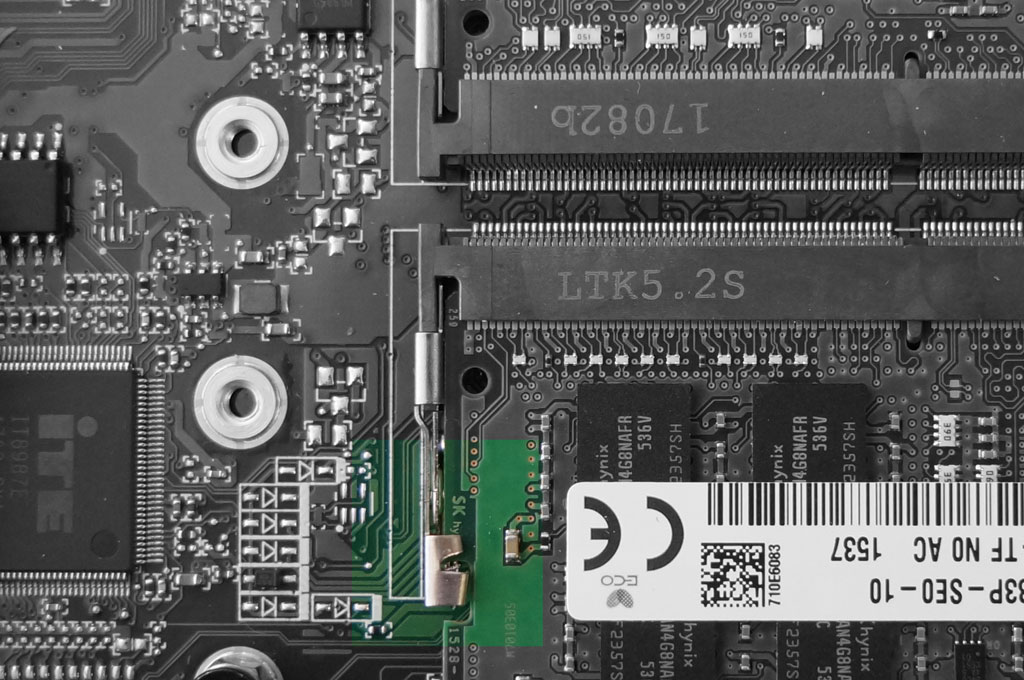
¿Más RAM hará que tu portátil sea más rápido?
Para la actualización de nuestra laptop agregamos un stick de 8GB de RAM al stick de 4GB existente, triplicando la capacidad y aumentando el ancho de banda de la memoria al pasar de un solo canal a dos. Con el benchmark Work Conventional de PCMark 8, que mide las tareas estándar de oficina como la navegación y la edición de documentos, los resultados fueron insignificantes como se ve a continuación.
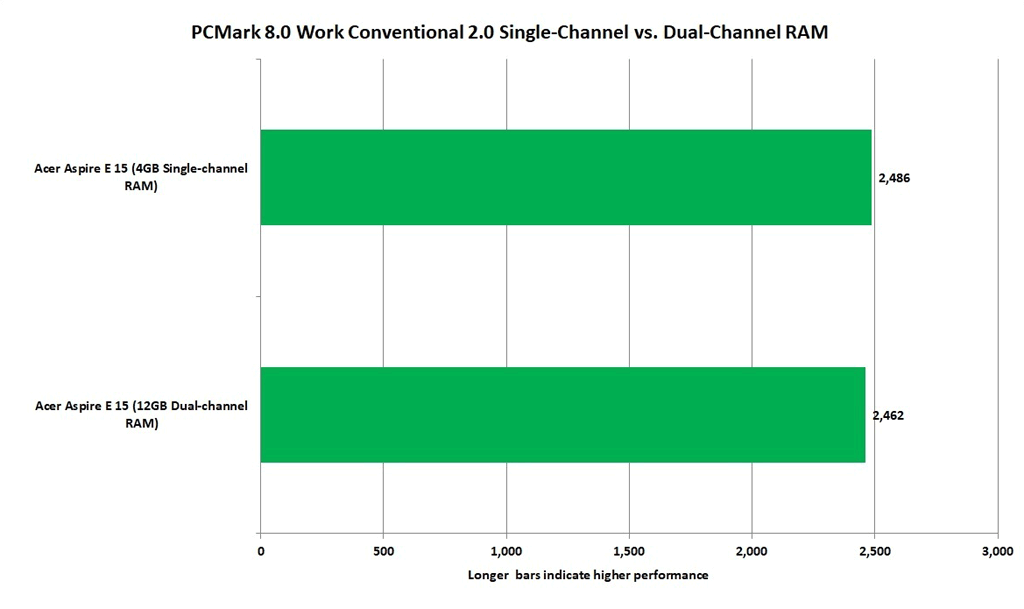
Esas tareas simplemente no usan tanta memoria – 4 GB son suficientes. Actualizar a 8GB ayuda en casos de multitarea más pesados. Y para la gran mayoría de los usuarios de computadoras portátiles, una vez que se superan los 8 GB, el beneficio de la inversión decrece. Por eso, generalmente recomendamos que la gente establezca bajas expectativas de aumento de rendimiento por el incremento de la memoria RAM.
SiSoft Sandra muestra la medida en que el módulo de 8 GB añadido aumentó nuestro ancho de banda de memoria teórico (así como la mejora relativa de usar dos SO-DIMMS de 8 GB). Pero, ¿cuál es el resultado práctico de ese aumento?
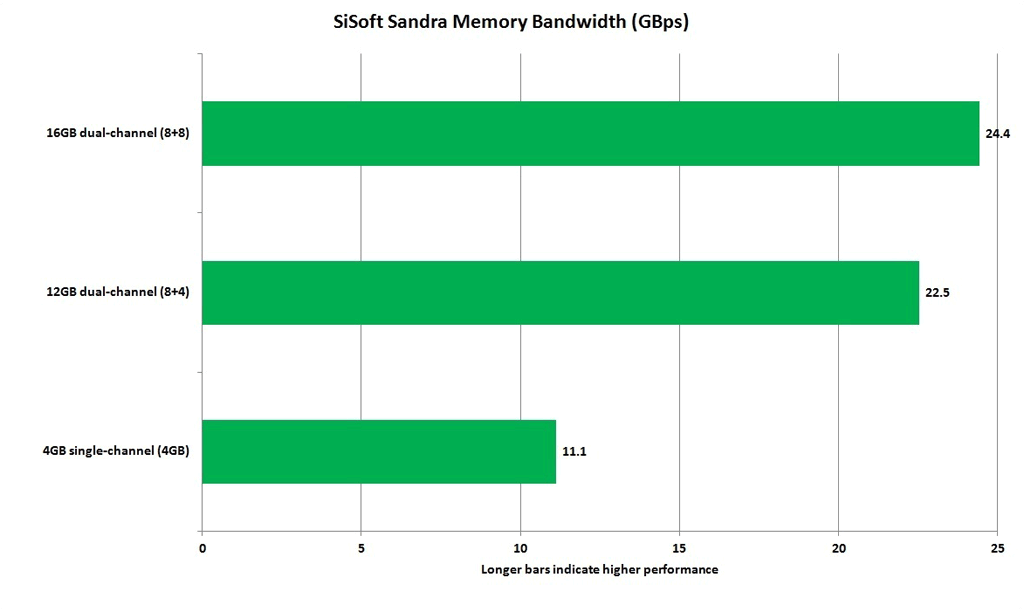
El ancho de banda ayuda a los juegos
Donde importa es en los gráficos integrados y aquí está la prueba. Usando el 3DMark Cloud Gate de Futuremark, miramos sólo el rendimiento de los gráficos y encontramos alrededor de un 28 por ciento de aumento al pasar de un solo canal a dos canales de RAM.
Para probar la diferencia entre la ejecución de módulos de memoria no coincidentes (como los de 4GB y 8GB) y los tamaños coincidentes, también ejecutamos un par de módulos de 8GB. La diferencia está dentro del margen de error, así que no vale la pena preocuparse por ello.
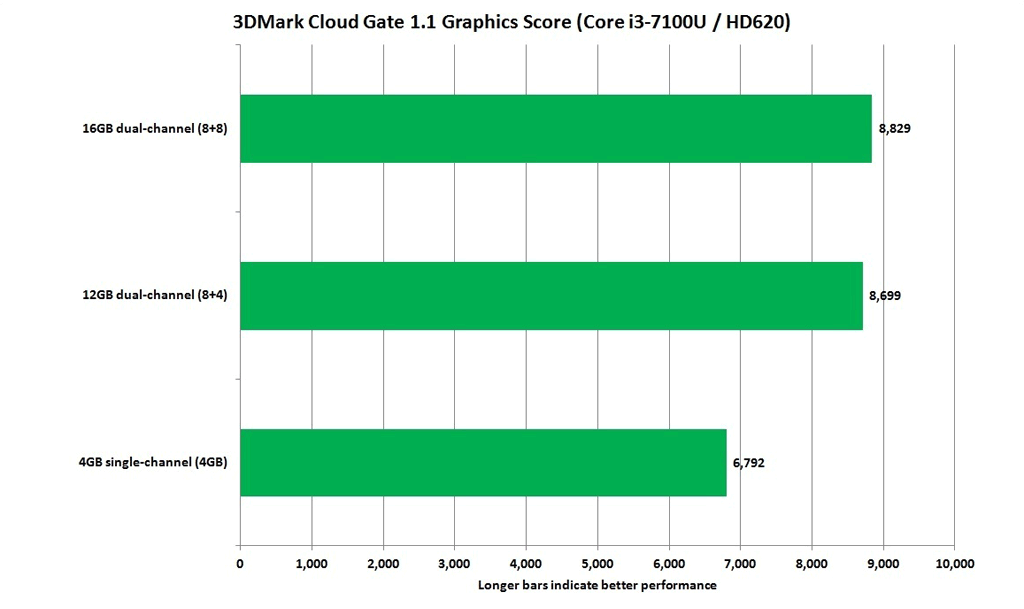
Conclusión: Si tus juegos están al borde de ser insostenibles, pasar al modo de doble canal podría ser suficiente para mejorarlos.